- Автор Jason Gerald [email protected].
- Public 2023-12-16 11:24.
- Акыркы өзгөртүү 2025-01-23 12:25.
Nintendo Wii'ди Wi-Fi тармагына туташтыруу менен, зымдуу туташууну колдонбостон Wii аркылуу интернетке кире аласыз. Wii, эгер сиз тармактын коопсуздук сырсөзүн билсеңиз, жакын жердеги Wi-Fi тармагына туташса болот.
Кадам
2 ичинен 1-бөлүк: Wii'ди Wi-Fi тармагына туташтыруу
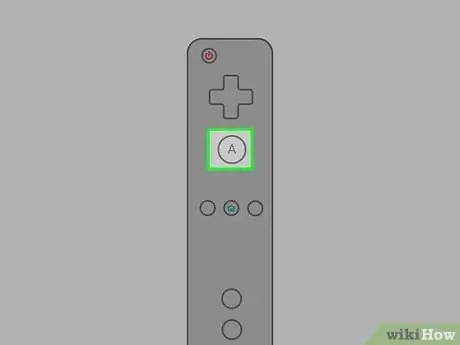
Кадам 1. Nintendo Wii консолун күйгүзүңүз, андан кийин Wii контроллериндеги "А" баскычын басыңыз
Wii'нин башкы менюсу пайда болот.
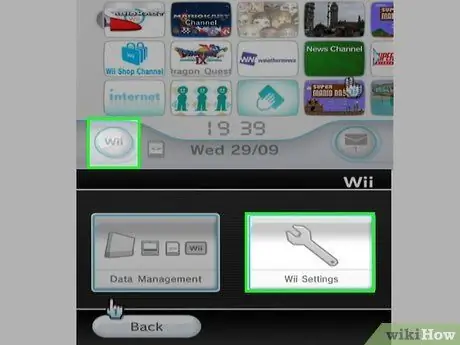
Кадам 2. Экрандын төмөнкү сол бурчунда жайгашкан "Wii" баскычын тандап, андан кийин "Wii Орнотууларын" тандаңыз
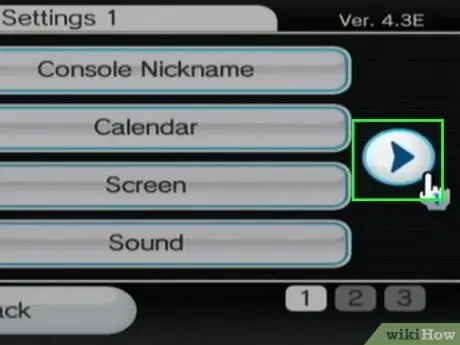
Кадам 3. Экрандын оң жагында көрсөтүлгөн жебени тандаңыз
Ошентип, сиз Wii системасынын жөндөөлөрүнүн экинчи бетине киресиз.
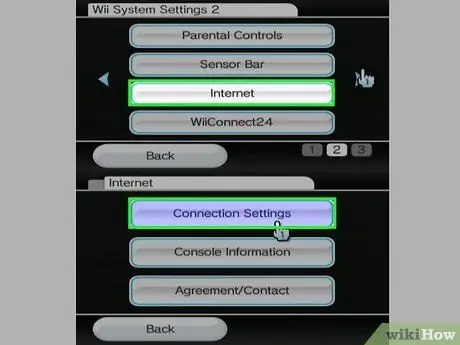
Кадам 4. "Интернетти" тандап, андан кийин "Туташуу Орнотууларын" тандаңыз
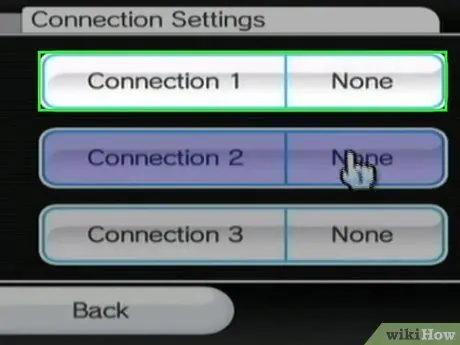
Кадам 5. "Connection 1: None" тандоо, же башка бош байланыш мейкиндигин тандоо
Эгерде баардык байланыш мейкиндиги колдонулса, тазалоону каалаган байланыш мейкиндигин тандап, андан кийин "Орнотууларды тазалоону" тандаңыз. Wii-Fi тармагына туташуу мүмкүн эмес, эгер сиз бош орунду колдонбой жатсаңыз
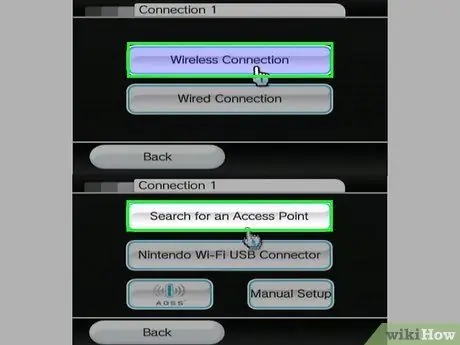
Кадам 6. "Зымсыз байланышты" тандап, андан кийин "Кирүү чекитин издөө" тандаңыз
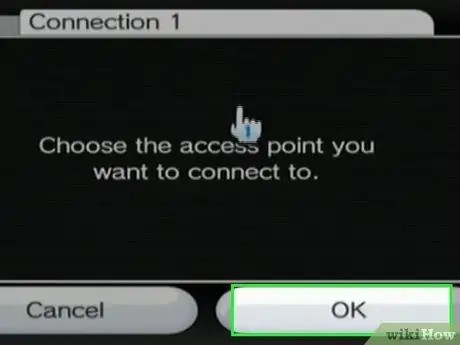
Кадам 7. "OK" тандаңыз
Wii жакын жайгашкан бардык Wi-Fi тармактарын издейт, андан кийин экранда табылган тармактардын тизмесин көрсөтөт.

Кадам 8. Wii -ге туташкыңыз келген зымсыз тармакты тандаңыз, андан кийин зарыл болсо, сырсөздү же тармактын коопсуздук ачкычын киргизиңиз
Эгерде сиз тармактын сырсөзүн билбесеңиз, тармак администраторуңузга кайрылып көрүңүз жана роутердеги "коопсуздук ачкычынын" жанындагы маалыматты бериңиз же стандарттык сырсөздү алуу үчүн роутерди чыгаруучуга кайрылыңыз
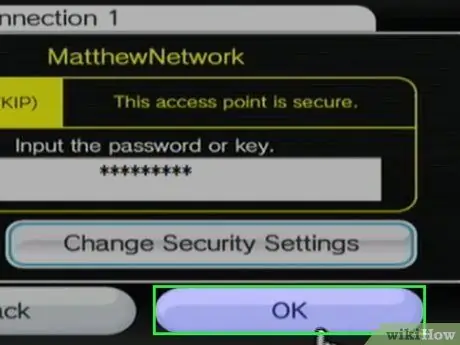
Кадам 9. Пайда болгон билдирүүдө үч жолу "ОК" тандаңыз
Зымсыз тармактын жөндөөлөрү сакталат жана интернет байланышы текшерилет.
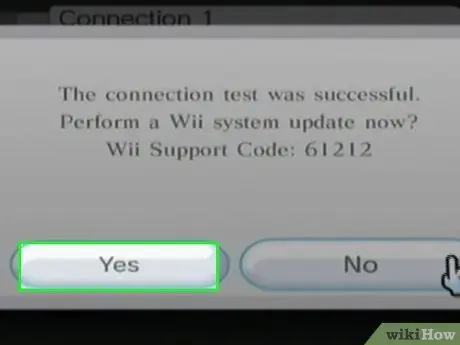
Кадам 10. Wii туташуу сыналгандыгы тууралуу билдирүүнү көрсөткөндө "Ооба" тандаңыз
Wii сиз тандаган Wi-Fi тармагына туташат.
2-бөлүк 2: Wi-Fi түйүндөрүнө Wii туташуусун оңдоо
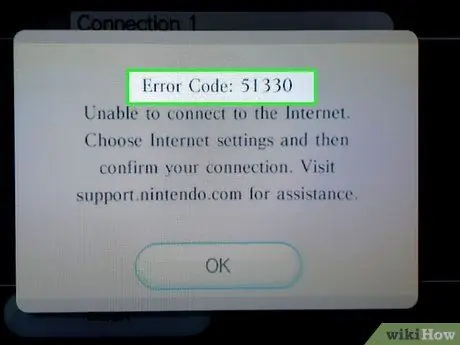
Кадам 1. Интернет байланышын текшерүүдөн кийин 51330 же 52130 ката коду менен көйгөйлөр пайда болсо, роутердин коопсуздук кодун кайра киргизүүгө аракет кылыңыз
Билдирүү киргизилген коопсуздук коду туура эмес экенин көрсөтөт.

Кадам 2. Эгер туура коопсуздук кодун киргизгенден кийин Wii дагы эле интернетке туташпай калса, Wi-Fi роутеринин жөндөөлөрүн калыбына келтирип көрүңүз
Маршрутизаторду иштетүү менен, тармак туташуусун калыбына келтирүүгө болот, ал эми роутердин жөндөөлөрүн калыбына келтирүү заводдун демейки жөндөөлөрүн калыбына келтирет, ошондой эле колдонуучу аты менен сырсөздү демейки жөндөөлөргө кайтарат. Көпчүлүк маршрутизаторлордун жөндөөлөрү роутердин алдыңкы, арткы же капталындагы "Reset" баскычын басуу менен калыбына келтирилет.
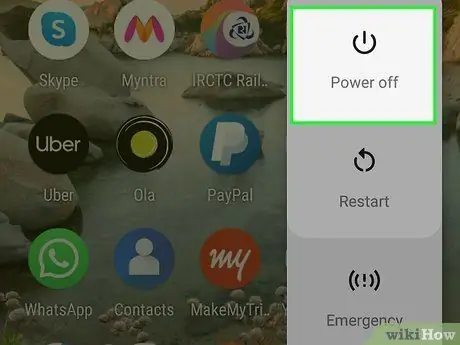
Кадам 3. Wii дагы эле тармакка туташа албаса же туташуу жай болсо, колдонмолорду жабыңыз же ашыкча тармак өткөрүү жөндөмүн колдонуп жаткан түзмөктөрдү өчүрүңүз
Кээ бир тиркемелер жана чоң файлдарды жүктөө сыяктуу нерселер Wii'ди Wi-Fi тармагына туташтыруу процессине тоскоол болот.

Кадам 4. Интернетке туташууну же туруктуу байланышты камсыз кыла албасаңыз, роутерден жана Nintendo Wiiден эмеректерди жана металл буюмдарды алып салууга аракет кылыңыз
Көпчүлүк учурда, файлдык шкафтар же зымсыз телефондор сыяктуу электрондук түзүлүштөр сыяктуу металл буюмдар Wi-Fi сигналын бөгөп коюшу мүмкүн.
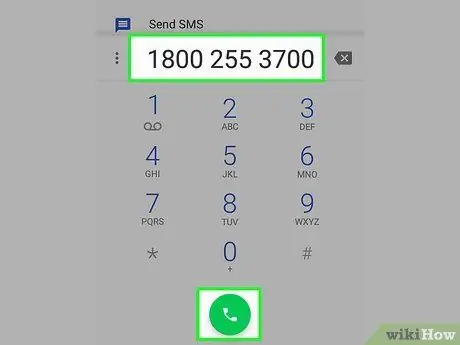
Кадам 5. Эгерде сиз дагы Wii консолун Wi-Fi тармагына туташтыра албасаңыз, Nintendo кардарларды колдоо тобуна 1-800-255-3700 номерине чалыңыз
Nintendo маселени чечүү үчүн сизге башка процесстен өтөт, ошондой эле консолдогу кошумча жөндөөлөрдү өзгөртүү аркылуу сизге жол көрсөтөт. Nintendo кардарларды колдоо тобуна каалаган күнү, 9дан 10го чейин жетсе болот.






